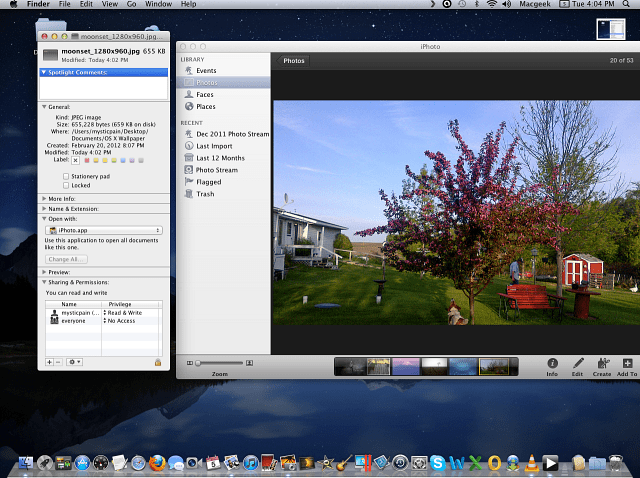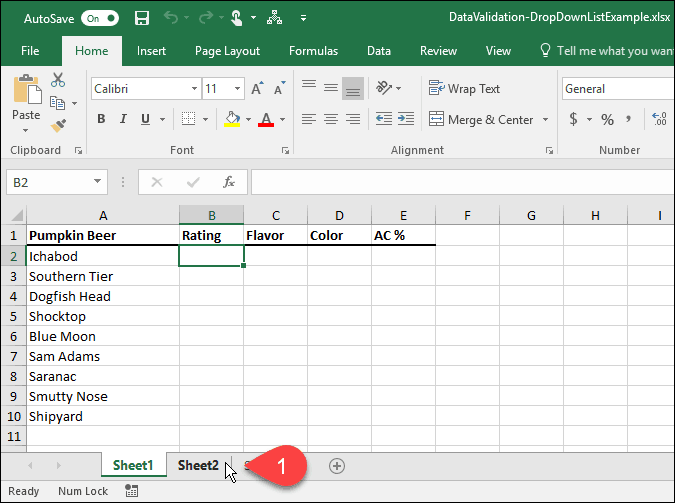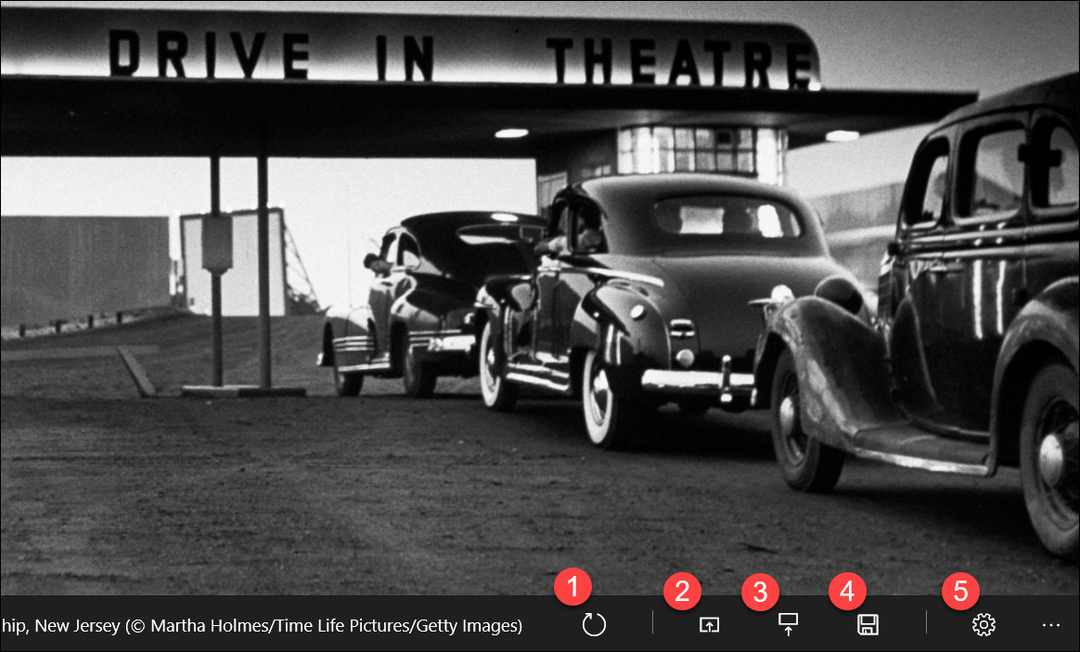Se você é novo no Mac e no OS X, uma das opções é selecionar o software Mac para abrir arquivos. Isso é irritante - especialmente para arquivos AVI, que o QuickTime não suporta. Veja como alterar os programas padrão para tipos de arquivos específicos.
Se você é novo no Macs e OS X, uma das coisas é que ele seleciona o software Mac para abrir arquivos. Isso é irritante - especialmente para arquivos AVI, que o QuickTime não suporta. Veja como alterar os programas padrão para tipos de arquivos específicos.
Primeiro, navegue até o arquivo para o qual deseja alterar a associação de arquivos. Clique com o botão direito do mouse e selecione Obter informações.
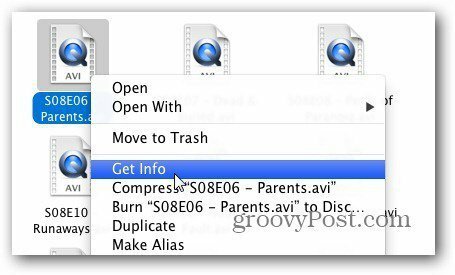
Na tela Informações, expanda Abrir com e selecione o programa com o qual deseja abrir o arquivo. Neste exemplo, estou alterando os arquivos AVI para abrir com VLC Media Player.
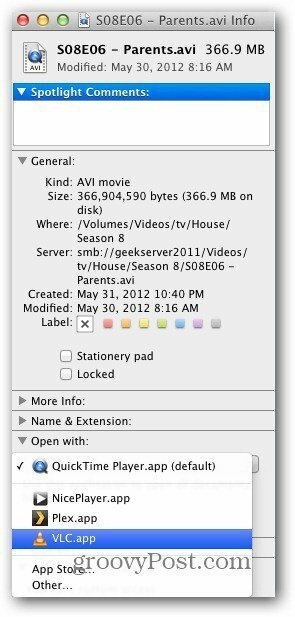
Em seguida, clique no botão Alterar tudo.
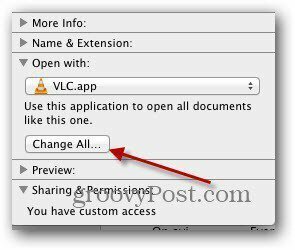
Quando aparecer a mensagem perguntando se você tem certeza, clique em Continuar.
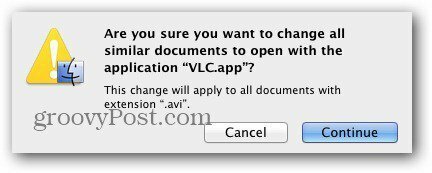
Agora todos os seus arquivos serão abertos com o programa que você selecionou.
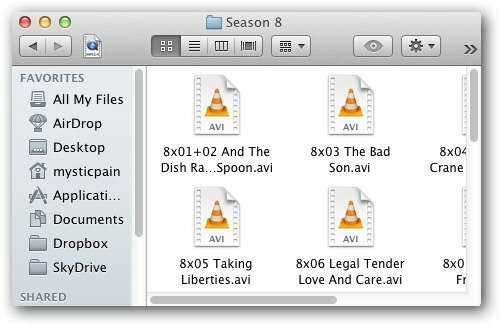
Você pode alterar o tipo de arquivo padrão para qualquer arquivo em seu sistema. Aqui está um exemplo de como abrir todas as imagens JPEG em iPhoto em vez de Visualizar.